win11系统文件夹无法删除解决教程
来源:www.laobaicai.net 发布时间:2022-04-30 08:15
最近有位win11系统在电脑当中删除文件夹的时候,系统却提示文件夹访问被拒绝,导致了文件夹删除失败,用户不知道怎么解决这个问题,为此非常苦恼,那么win11系统文件夹无法删除如何解决呢?今天老白菜u盘装系统为大家分享win11系统文件夹无法删除解决教程。
Win11文件夹无法删除的解决方法:
1、首先我们找到有该问题的文件夹,然后右键选中,点击选中“属性”;如图所示:
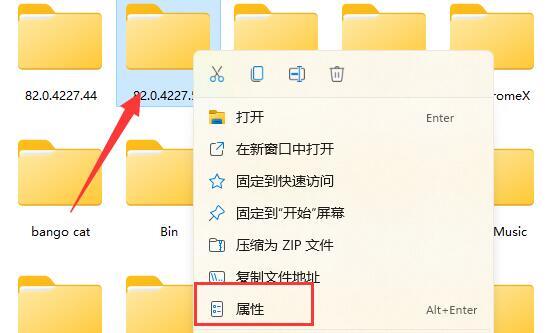
2、接着进入其中的“安全”选项卡;如图所示:
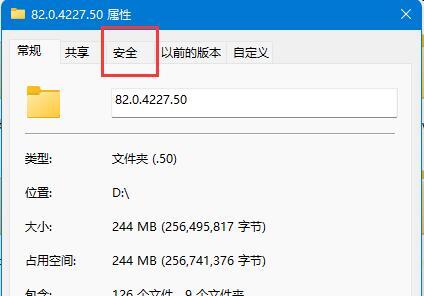
3、接着我们选中我们的账户,在点击下方“高级”选项;如图所示:
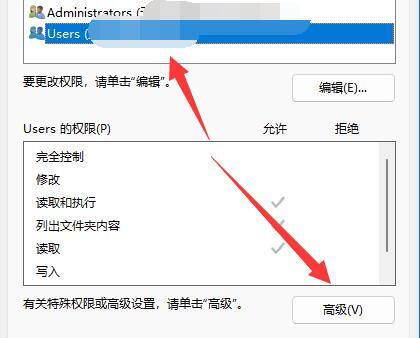
4、然后再双击打开自己的账户;如图所示:
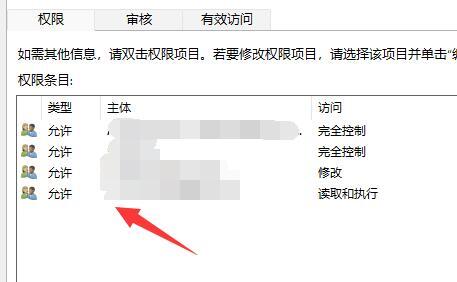
5、随后将这之种的类型改为“允许”,再勾选下方权限;如图所示:
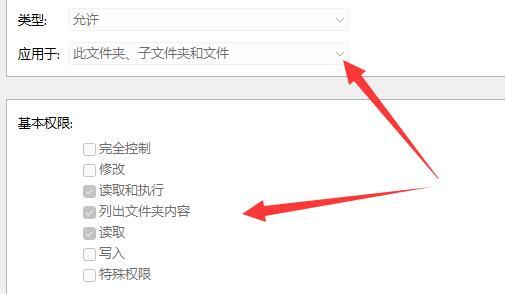
6、最后点击“确定”保存就可以啦。如图所示:
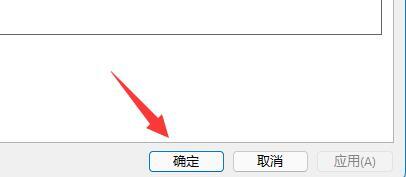
关于win11系统文件夹无法删除解决教程就为小伙伴们详细分享到这里了,如果用户们使用电脑的时候碰到了相同的情况,可以参考以上方法步骤进行操作哦,希望本篇教程对大家有所帮助,更多精彩教程请关注老白菜官方网站。
上一篇:win11系统文档加密方法介绍
推荐阅读
"win10系统查看显卡配置操作教程分享"
- win10系统输入法不见了解决方法介绍 2022-08-08
- win10系统修改鼠标dpi值操作方法介绍 2022-08-06
- win10系统查看无线网络密码操作方法介绍 2022-08-05
- win10系统应用商店没有网络解决方法介绍 2022-08-04
win10系统设置声音双通道操作方法介绍
- win10系统设置动态锁操作方法介绍 2022-08-02
- win10系统设置日语输入法操作方法介绍 2022-08-01
- win10系统怎么设置还原点 2022-07-30
- win10系统怎么设置自动锁屏功能 2022-07-29
老白菜下载
更多-
 老白菜怎样一键制作u盘启动盘
老白菜怎样一键制作u盘启动盘软件大小:358 MB
-
 老白菜超级u盘启动制作工具UEFI版7.3下载
老白菜超级u盘启动制作工具UEFI版7.3下载软件大小:490 MB
-
 老白菜一键u盘装ghost XP系统详细图文教程
老白菜一键u盘装ghost XP系统详细图文教程软件大小:358 MB
-
 老白菜装机工具在线安装工具下载
老白菜装机工具在线安装工具下载软件大小:3.03 MB










